CAD如何删除打印中不需要的纸张尺寸
CAD如何删除打印中不需要的纸张尺寸
在使用CAD软件进行打印或页面设置时,打印机列表中常常会堆积大量不需要的纸张尺寸,影响操作效率。这些冗余选项可能来自默认驱动配置、历史打印任务或第三方插件,导致用户在筛选标准尺寸时变得繁琐。本文将详细介绍如何在CAD中删除无用的纸张规格,优化打印设置流程,让您的图纸输出更加高效便捷。
- 点击菜单【文件-打印】(【PLOT】命令),选择需要设置的打印机名称,点击【特性】,进入【过滤图纸尺寸】页面;
- 对于不需要的图纸尺寸,取消勾选蓝色对钩;
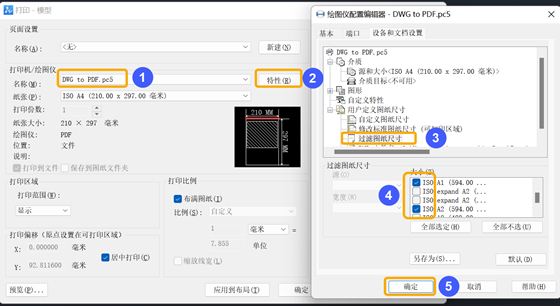
- 点击确定按钮,在弹出的确认窗口,再次点击【确定】,保存打印机配置;
- 切换到纸张筛选列表,确认不需要的纸张尺寸完成删除;
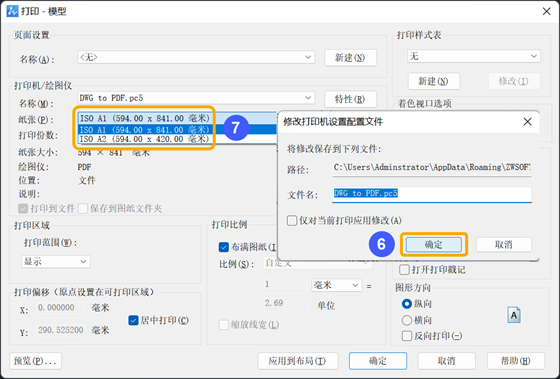
- 将过滤设置另存为PMP文件,可共享到其他电脑上使用,达到同样过滤效果。
以上就是本文的全部内容 ,希望对你有所帮助,感谢你的关注~更多CAD资讯可以留意我们官网。
推荐阅读:CAD自动排图的图纸为什么无法编辑


























